Bạn đã bao giờ cảm thấy bực bội khi đang thực thi một tác vụ quan trọng trên máy chủ từ xa thì đột nhiên mất kết nối Internet? Toàn bộ quá trình đang chạy dang dở bị hủy bỏ và bạn phải bắt đầu lại từ đầu. Đây là một vấn đề phổ biến mà nhiều quản trị viên hệ thống và nhà phát triển gặp phải, đặc biệt khi làm việc qua các phiên SSH (Secure Shell). Việc duy trì một phiên làm việc terminal liên tục, ổn định và không bị gián đoạn là một thách thức lớn, có thể gây mất thời gian và ảnh hưởng đến hiệu suất công việc. May mắn thay, Linux cung cấp một công cụ mạnh mẽ để giải quyết triệt để vấn đề này: lệnh screen. Lệnh màn hình, hay còn gọi là GNU Screen, là một bộ ghép kênh đầu cuối (terminal multiplexer) cho phép bạn tạo ra nhiều phiên terminal độc lập bên trong một cửa sổ terminal duy nhất. Điều tuyệt vời nhất là các phiên này hoạt động bền bỉ, chúng sẽ tiếp tục chạy ngầm ngay cả khi bạn ngắt kết nối khỏi máy chủ. Công cụ này không chỉ bảo vệ công việc của bạn khỏi những gián đoạn không mong muốn mà còn mở ra khả năng đa nhiệm hiệu quả. Trong bài viết này, chúng ta sẽ cùng nhau khám phá từ A đến Z về lệnh screen, từ cách cài đặt, các lệnh cơ bản, ứng dụng thực tiễn cho đến những mẹo tối ưu giúp bạn làm chủ công cụ này và nâng cao năng suất làm việc.
Cách cài đặt và khởi chạy lệnh screen trên Linux
Trước khi có thể tận hưởng những lợi ích mà screen mang lại, bạn cần đảm bảo rằng nó đã được cài đặt trên hệ thống Linux của mình. Hầu hết các bản phân phối Linux hiện đại không cài đặt sẵn công cụ này, nhưng quá trình cài đặt lại vô cùng đơn giản và nhanh chóng.
Hướng dẫn cài đặt screen trên các bản phân phối phổ biến
Tùy thuộc vào bản phân phối Linux bạn đang sử dụng, bạn sẽ dùng các trình quản lý gói khác nhau để cài đặt screen. Dưới đây là hướng dẫn chi tiết cho các hệ điều hành phổ biến nhất.
Đối với các hệ thống dựa trên Debian như Ubuntu, bạn có thể sử dụng trình quản lý gói apt. Mở terminal của bạn lên và gõ lệnh sau: sudo apt update && sudo apt install screen Lệnh sudo apt update sẽ cập nhật danh sách các gói phần mềm, đảm bảo bạn cài đặt phiên bản mới nhất. Sau đó, sudo apt install screen sẽ tiến hành cài đặt screen. Hệ thống có thể yêu cầu bạn nhập mật khẩu quản trị viên và xác nhận việc cài đặt.

Cài đặt screen trên Ubuntu/Debian.
Nếu bạn đang làm việc trên các hệ thống dựa trên Red Hat như CentOS hoặc Fedora, bạn sẽ sử dụng trình quản lý gói yum hoặc dnf. Đối với các phiên bản CentOS cũ hơn, hãy dùng lệnh: sudo yum install screen Đối với các phiên bản CentOS mới hơn và Fedora, lệnh dnf là lựa chọn ưu tiên: sudo dnf install screen Sau khi thực thi lệnh, trình quản lý gói sẽ tự động tìm kiếm, tải về và cài đặt screen cùng các gói phụ thuộc cần thiết. Để kiểm tra xem screen đã được cài đặt thành công hay chưa, bạn có thể chạy lệnh screen --version. Nếu terminal trả về thông tin phiên bản của screen, xin chúc mừng, bạn đã sẵn sàng để bắt đầu!
Khởi chạy và thoát khỏi phiên làm việc screen
Khi đã cài đặt xong, việc khởi chạy phiên screen đầu tiên của bạn cực kỳ dễ dàng. Chỉ cần mở terminal và gõ lệnh screen. screen Ngay lập tức, bạn sẽ thấy một cửa sổ terminal mới xuất hiện, thường đi kèm với một thông báo chào mừng. Nhìn bề ngoài, nó không khác gì một cửa sổ terminal bình thường, nhưng thực chất bạn đang ở bên trong một phiên screen độc lập. Mọi lệnh bạn thực thi từ bây giờ sẽ chạy trong phiên này.
Điểm kỳ diệu của screen nằm ở khả năng “tách” (detach) khỏi phiên mà không cần đóng nó. Điều này có nghĩa là bạn có thể rời khỏi phiên screen để nó chạy ngầm trong khi bạn làm việc khác. Để tách phiên, bạn sử dụng tổ hợp phím: Ctrl + A rồi nhấn phím D. Sau khi nhấn tổ hợp phím này, bạn sẽ được đưa trở lại terminal ban đầu, và màn hình sẽ hiển thị thông báo [detached]. Phiên screen của bạn cùng với mọi tác vụ đang chạy bên trong nó vẫn hoạt động an toàn ở chế độ nền.
Vậy làm thế nào để quay lại phiên làm việc đó? Rất đơn giản, bạn chỉ cần dùng lệnh screen -r (viết tắt của resume). screen -r Lệnh này sẽ kết nối bạn lại với phiên screen đã được tách ra trước đó. Nếu bạn chỉ có một phiên đang chạy, nó sẽ tự động kết nối lại. Nếu có nhiều phiên, bạn sẽ cần chỉ định ID hoặc tên của phiên muốn kết nối. Toàn bộ trạng thái công việc của bạn sẽ được giữ nguyên y như lúc bạn rời đi.
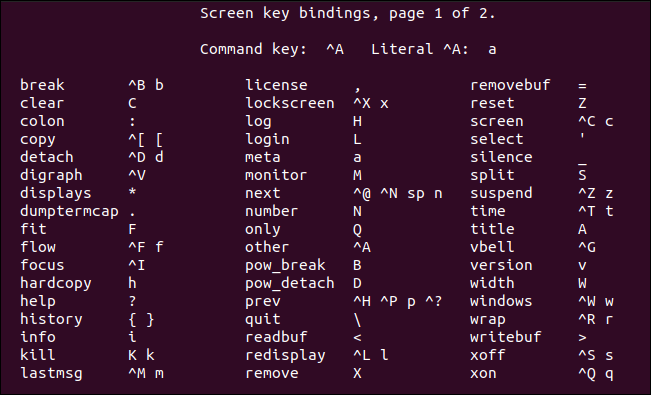
Thông báo chào mừng khi khởi chạy screen lần đầu.
Các lệnh cơ bản để tạo, tách, kết nối và quản lý phiên làm việc
Để làm việc hiệu quả với screen, bạn cần nắm vững một vài lệnh và phím tắt cơ bản. Chúng sẽ giúp bạn dễ dàng điều khiển, tạo mới, và chuyển đổi giữa các phiên làm việc một cách linh hoạt.
Tạo và tách phiên làm việc
Như đã đề cập, cách đơn giản nhất để bắt đầu là gõ screen. Tuy nhiên, khi bạn bắt đầu làm việc với nhiều phiên cùng lúc, việc đặt tên cho chúng trở nên cực kỳ quan trọng để dễ dàng quản lý. Để tạo một phiên mới và đặt tên cho nó ngay từ đầu, hãy sử dụng cờ -S (viết tắt của session name).
Ví dụ, để tạo một phiên có tên là web-server, bạn gõ: screen -S web-server Việc đặt tên cụ thể như backup-script, data-analysis hay minecraft-server sẽ giúp bạn nhận biết ngay lập tức mục đích của từng phiên mà không cần phải vào bên trong để kiểm tra.
Sau khi đã ở trong một phiên screen và đang chạy một tác vụ nào đó, bạn có thể cần phải quay lại terminal chính để làm việc khác. Đây là lúc kỹ năng “tách phiên” phát huy tác dụng. Phím tắt ma thuật là Ctrl + A, sau đó nhấn D (Detach). Tổ hợp phím này sẽ ngay lập tức tách bạn khỏi phiên hiện tại và đưa bạn về terminal gốc. Đừng lo lắng, mọi tiến trình bên trong phiên screen đó vẫn đang chạy bình thường. Bạn có thể yên tâm đóng cửa sổ SSH hoặc tắt máy tính cá nhân mà không sợ làm gián đoạn công việc trên máy chủ.
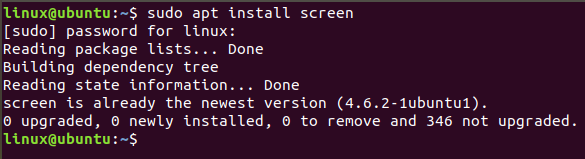
Tạo một phiên screen mới với tên cụ thể.
Kết nối lại và quản lý nhiều phiên
Khi bạn đã tách một hoặc nhiều phiên, làm thế nào để xem danh sách và kết nối lại chúng? Lệnh screen -ls (list sessions) là công cụ bạn cần. Gõ lệnh này vào terminal, và bạn sẽ nhận được một danh sách tất cả các phiên screen đang hoạt động. screen -ls Kết quả trả về sẽ có dạng như sau: There are screens on: 12345.web-server (Detached) 67890.backup-script (Detached) 2 Sockets in /var/run/screen/S-username. Mỗi dòng đại diện cho một phiên, bao gồm một ID duy nhất (ví dụ 12345), tên phiên bạn đã đặt (web-server), và trạng thái của nó (Detached – đã tách).
Để kết nối lại với một phiên cụ thể, bạn sử dụng lệnh screen -r kèm theo ID hoặc tên của phiên đó. Ví dụ, để kết nối lại với phiên web-server: screen -r 12345 Hoặc bạn có thể dùng tên: screen -r web-server Sử dụng tên thường tiện lợi và dễ nhớ hơn là một dãy số ID ngẫu nhiên.
Cuối cùng, khi bạn đã hoàn thành công việc trong một phiên screen và không cần đến nó nữa, cách tốt nhất để đóng nó lại là gõ lệnh exit ngay trong terminal của phiên đó. Lệnh này sẽ kết thúc phiên shell hiện tại và khi không còn shell nào chạy bên trong, phiên screen sẽ tự động chấm dứt. Màn hình sẽ hiển thị thông báo [screen is terminating] và bạn sẽ được trả về terminal gốc. Đây là cách dọn dẹp phiên làm việc một cách sạch sẽ và an toàn.
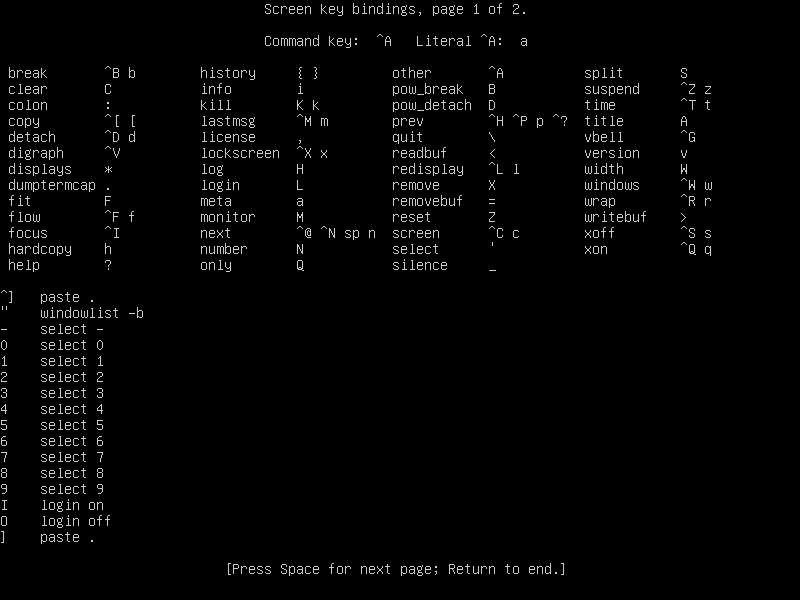
Liệt kê các phiên screen đang chạy bằng lệnh screen -ls.
Ứng dụng thực tiễn của screen trong quản lý công việc terminal
Lý thuyết là vậy, nhưng sức mạnh thực sự của screen chỉ được thể hiện rõ khi áp dụng vào các tình huống công việc thực tế. Công cụ này không chỉ là một giải pháp dự phòng cho kết nối mạng không ổn định mà còn là một trợ thủ đắc lực giúp tăng cường hiệu suất và khả năng đa nhiệm.
Chạy các phiên terminal bền bỉ và độc lập
Đây là ứng dụng cốt lõi và giá trị nhất của screen. Hãy tưởng tượng bạn cần chạy một kịch bản sao lưu dữ liệu lớn, một quá trình biên dịch phần mềm kéo dài hàng giờ, hoặc khởi chạy một máy chủ ứng dụng (như web server, bot Discord, hoặc game server). Nếu thực hiện các tác vụ này trong một phiên SSH thông thường, bạn sẽ phải giữ cho cửa sổ terminal luôn mở và kết nối mạng phải ổn định trong suốt thời gian đó. Bất kỳ sự cố nào như mất mạng, máy tính hết pin, hay vô tình đóng cửa sổ đều sẽ khiến tiến trình bị chấm dứt ngay lập tức.
Với screen, bạn có thể loại bỏ hoàn toàn nỗi lo này. Quy trình làm việc rất đơn giản: 1. Kết nối SSH tới máy chủ. 2. Tạo một phiên screen mới với tên gợi nhớ, ví dụ: screen -S long-task. 3. Bên trong phiên screen, bắt đầu chạy tác vụ dài hạn của bạn. 4. Tách khỏi phiên bằng Ctrl + A rồi D. 5. Thoát khỏi kết nối SSH và tắt máy tính nếu muốn.
Tác vụ của bạn vẫn sẽ tiếp tục chạy an toàn trên máy chủ. Vài giờ sau, hoặc thậm chí ngày hôm sau, bạn có thể kết nối lại máy chủ, dùng lệnh screen -r long-task để quay lại phiên làm việc và kiểm tra kết quả. Tính năng này đặc biệt hữu ích cho các quản trị viên hệ thống, nhà phát triển back-end và các nhà khoa học dữ liệu, những người thường xuyên phải xử lý các tác vụ tốn nhiều thời gian.

Sơ đồ minh họa cách screen duy trì tác vụ chạy ngầm khi mất kết nối SSH.
Quản lý nhiều phiên làm việc cùng lúc
Ngoài khả năng chạy bền bỉ, screen còn là một công cụ tuyệt vời để quản lý đa nhiệm. Thay vì phải mở nhiều cửa sổ terminal hoặc nhiều tab SSH để kết nối tới cùng một máy chủ, bạn có thể thực hiện mọi thứ bên trong một phiên screen duy nhất. screen cho phép bạn tạo ra nhiều “cửa sổ” (windows) – thực chất là các shell độc lập – bên trong cùng một phiên.
Hãy xem xét kịch bản này: bạn đang chỉnh sửa mã nguồn trong một cửa sổ, theo dõi log hệ thống ở cửa sổ thứ hai, và chạy các lệnh quản lý cơ sở dữ liệu ở cửa sổ thứ ba. Với screen, bạn có thể thực hiện tất cả những điều này trong một kết nối SSH duy nhất. – Bạn bắt đầu một phiên screen. – Sử dụng phím tắt Ctrl + A rồi C (Create) để tạo một cửa sổ mới. – Bạn có thể tạo bao nhiêu cửa sổ tùy thích. – Sử dụng Ctrl + A rồi N (Next) để di chuyển tới cửa sổ tiếp theo và Ctrl + A rồi P (Previous) để quay lại cửa sổ trước đó. – Bạn cũng có thể dùng Ctrl + A rồi " để xem danh sách tất cả các cửa sổ và chọn một cửa sổ để chuyển đến.
Việc chuyển đổi nhanh chóng giữa các tác vụ mà không cần rời khỏi môi trường làm việc giúp bạn tập trung hơn, tiết kiệm thời gian và tổ chức công việc một cách khoa học. Bạn có thể dễ dàng sao chép và dán thông tin giữa các cửa sổ, giúp quy trình làm việc trở nên liền mạch và hiệu quả hơn rất nhiều.
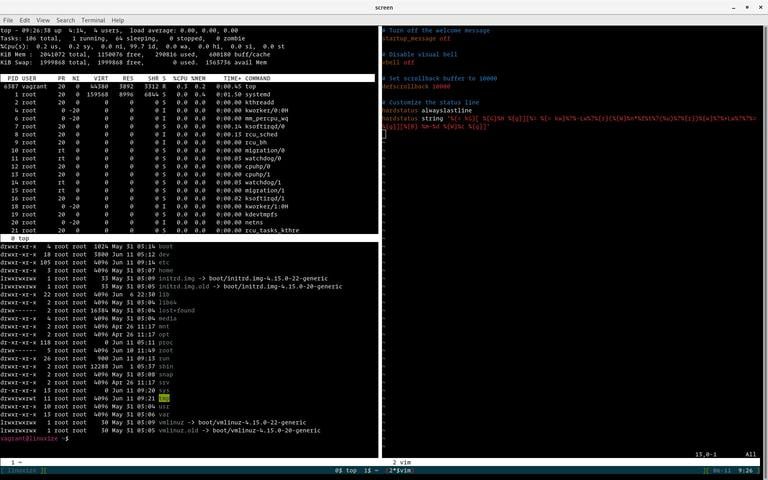
Minh họa làm việc đa nhiệm với nhiều cửa sổ trong một phiên screen.
Mẹo và lưu ý khi sử dụng lệnh màn hình để tăng hiệu suất
Khi đã nắm vững các thao tác cơ bản, bạn có thể nâng cao kỹ năng sử dụng screen của mình bằng một vài mẹo và phím tắt nâng cao. Việc tối ưu hóa quy trình làm việc sẽ giúp bạn tiết kiệm thời gian và khai thác tối đa sức mạnh của công cụ này.
Xử lý nhanh các phiên bằng phím tắt
Tất cả các phím tắt trong screen đều bắt đầu bằng một phím lệnh, mặc định là Ctrl + A. Sau khi nhấn tổ hợp phím này, bạn nhả ra rồi nhấn phím lệnh tiếp theo. Nắm vững các phím tắt này sẽ giúp bạn thao tác nhanh như một chuyên gia. – Ctrl + A + C: Tạo một cửa sổ (tab) mới bên trong phiên screen hiện tại. Đây là cách nhanh nhất để bắt đầu một tác vụ mới mà không cần tạo phiên screen khác. – Ctrl + A + N: Chuyển đến cửa sổ tiếp theo (Next). – Ctrl + A + P: Chuyển về cửa sổ trước đó (Previous). – Ctrl + A + 0-9: Chuyển trực tiếp đến cửa sổ có số thứ tự từ 0 đến 9. – Ctrl + A + ": Hiển thị danh sách tất cả các cửa sổ đang mở, cho phép bạn chọn và chuyển đến một cửa sổ cụ thể bằng các phím mũi tên. – Ctrl + A + A: Gửi ký tự Ctrl + A thật sự đến ứng dụng đang chạy (hữu ích khi bạn cần dùng phím tắt này trong một chương trình khác như Emacs). – Ctrl + A + K: Đóng (Kill) cửa sổ hiện tại một cách mạnh mẽ. Hãy cẩn thận khi sử dụng lệnh này vì nó sẽ chấm dứt mọi tiến trình đang chạy trong cửa sổ đó. – Ctrl + A + D: Tách (Detach) khỏi phiên screen hiện tại.
Thực hành thường xuyên các phím tắt này sẽ giúp chúng trở thành phản xạ tự nhiên, giúp bạn điều hướng và quản lý các cửa sổ một cách dễ dàng.
Các lưu ý quan trọng
Để sử dụng screen một cách an toàn và hiệu quả, bạn cần ghi nhớ một vài điều quan trọng. Thứ nhất, hãy tránh để lại quá nhiều phiên screen không sử dụng. Mặc dù một phiên screen không hoạt động không chiếm nhiều CPU, nhưng nó vẫn tiêu tốn một lượng nhỏ bộ nhớ RAM. Theo thời gian, việc tích tụ nhiều phiên rác có thể làm lãng phí tài nguyên hệ thống. Hãy tập thói quen dùng screen -ls để kiểm tra định kỳ và dùng lệnh exit để đóng các phiên đã hoàn thành công việc.
Thứ hai, sao lưu cấu hình và session lệnh screen thường xuyên nếu bạn có những thiết lập phức tạp. Bạn có thể tùy chỉnh screen bằng cách tạo một file cấu hình tại ~/.screenrc. Việc sao lưu file này sẽ giúp bạn khôi phục cài đặt cá nhân một cách nhanh chóng trên các máy chủ khác nhau.
Cuối cùng, dù screen rất mạnh mẽ, nó không phải là công cụ duy nhất. Hãy cân nhắc kết hợp screen với các công cụ khác như tmux. tmux là một bộ ghép kênh đầu cuối hiện đại hơn, cung cấp nhiều tính năng tiên tiến như chia nhỏ cửa sổ thành các ô (panes), kịch bản hóa mạnh mẽ hơn và giao diện thân thiện hơn. Tùy vào nhu cầu công việc, việc học thêm tmux có thể giúp bạn nâng cao khả năng quản lý terminal lên một tầm cao mới. Tuy nhiên, screen vẫn là một lựa chọn tuyệt vời vì tính phổ biến và sự đơn giản của nó.
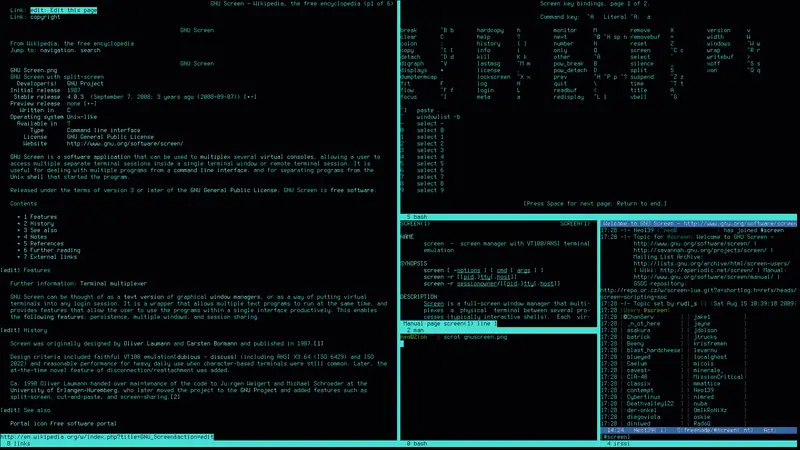
Tệp cấu hình .screenrc giúp tùy chỉnh screen theo ý muốn.
Các vấn đề thường gặp và cách khắc phục
Trong quá trình sử dụng screen, đôi khi bạn sẽ gặp phải một số lỗi hoặc tình huống khó xử. Hiểu rõ nguyên nhân và cách khắc phục sẽ giúp bạn xử lý vấn đề một cách nhanh chóng và tự tin.
Không thể detach phiên screen
Một trong những tình huống gây bối rối là khi bạn đang ở trong một phiên screen nhưng tổ hợp phím Ctrl + A + D không hoạt động như mong đợi. Điều này có thể xảy ra nếu ứng dụng bạn đang chạy bên trong screen (ví dụ như một trình soạn thảo văn bản) đã “bắt” tổ hợp phím đó cho mục đích riêng của nó.
Trong trường hợp này, bạn có một vài lựa chọn. Cách đơn giản nhất là mở một cửa sổ terminal SSH thứ hai, kết nối lại vào máy chủ và thực hiện lệnh “detach từ xa”. Sử dụng lệnh screen -ls để tìm ID của phiên bạn đang bị kẹt. Giả sử ID là 12345. Sau đó, gõ lệnh sau: screen -d 12345 Cờ -d sẽ buộc phiên screen có ID tương ứng phải tách ra. Cửa sổ terminal đầu tiên của bạn sẽ bị detach và bạn có thể đóng nó lại một cách an toàn.
Nếu cách trên không hiệu quả hoặc bạn không thể mở một kết nối SSH thứ hai, phương án cuối cùng là phải “giết” (kill) tiến trình screen đó. Đây là giải pháp mạnh tay và chỉ nên dùng khi thật sự cần thiết vì nó sẽ chấm dứt toàn bộ tác vụ đang chạy bên trong phiên đó. Dùng lệnh ps aux | grep screen để tìm Process ID (PID) của phiên screen đang chạy. Sau đó, dùng lệnh kill với PID bạn vừa tìm được: kill -9 <PID> Hãy nhớ rằng đây là giải pháp cuối cùng và bạn sẽ mất toàn bộ công việc chưa lưu trong phiên đó.
Lỗi “There is no screen to be resumed” khi kết nối lại
Đây là lỗi phổ biến nhất mà người dùng mới thường gặp. Bạn chắc chắn rằng mình đã tạo một phiên screen, nhưng khi gõ screen -r, terminal lại báo lỗi “There is no screen to be resumed” (Không có screen nào để kết nối lại).
Có một vài nguyên nhân chính cho lỗi này: 1. Phiên đã bị đóng: Có thể bạn đã gõ exit trong phiên đó mà không nhớ, hoặc tiến trình chính chạy trong đó đã kết thúc (ví dụ: script đã chạy xong), khiến phiên screen tự động chấm dứt. 2. Bạn đang đăng nhập bằng người dùng khác: Các phiên screen là của riêng từng người dùng. Nếu bạn tạo một phiên screen với tài khoản root, bạn sẽ không thể thấy hoặc kết nối lại nó khi đang đăng nhập bằng tài khoản người dùng thông thường, và ngược lại. Hãy chắc chắn bạn đang dùng đúng tài khoản. 3. Phiên đang ở trạng thái “Attached”: Lệnh screen -r chỉ hoạt động với các phiên đang ở trạng thái “Detached”. Nếu bạn đã kết nối vào phiên đó từ một cửa sổ terminal khác và quên detach, bạn sẽ không thể “resume” nó từ một nơi khác.
Để khắc phục, đầu tiên hãy luôn dùng screen -ls để kiểm tra danh sách và trạng thái các phiên đang có. Nếu danh sách trống, có nghĩa là không có phiên nào đang chạy. Nếu bạn thấy phiên của mình ở trạng thái “Attached”, bạn có thể sử dụng lệnh screen -d <ID> như đã đề cập ở trên để tách nó ra trước, sau đó mới dùng lệnh screen -r <ID> để kết nối lại.
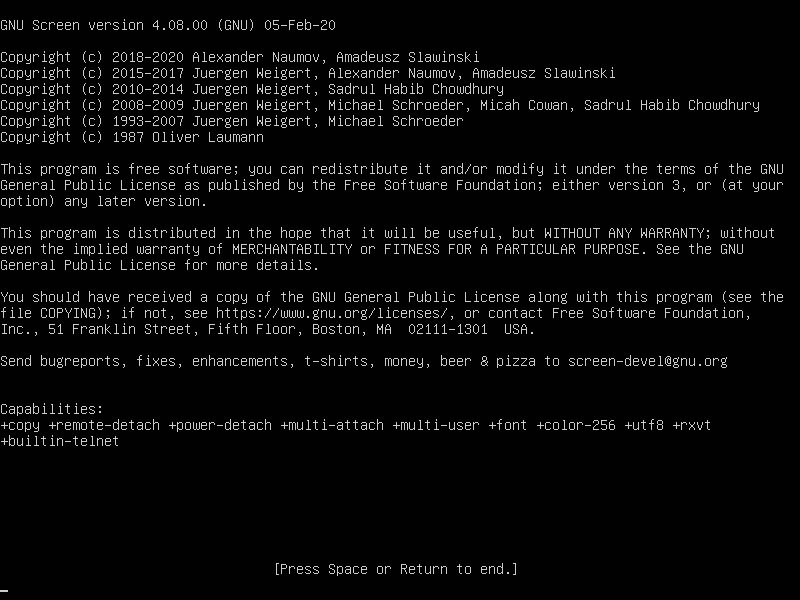
Thông báo lỗi khi không có phiên screen nào để kết nối lại.
Các best practices khi sử dụng screen trong Linux
Để trở thành một người dùng screen thành thạo và chuyên nghiệp, việc áp dụng các phương pháp hay nhất (best practices) là vô cùng quan trọng. Những thói quen tốt này không chỉ giúp bạn làm việc hiệu quả hơn mà còn đảm bảo môi trường làm việc của bạn luôn gọn gàng và dễ quản lý.
1. Luôn đặt tên phiên rõ ràng để dễ quản lý: Thay vì chỉ gõ screen một cách chung chung, hãy tập thói quen sử dụng cờ -S để đặt tên cho mỗi phiên ngay từ khi tạo. Ví dụ: screen -S api-server, screen -S database-backup, screen -S data-processing. Khi bạn chạy screen -ls, một danh sách với những cái tên tường minh sẽ giúp bạn ngay lập tức nhận ra mục đích của từng phiên, tiết kiệm thời gian và tránh nhầm lẫn.
2. Thường xuyên kiểm tra và đóng các phiên không cần thiết: Hãy coi việc dọn dẹp các phiên screen như một phần của quy trình làm việc. Mỗi khi hoàn thành một tác vụ, hãy vào lại phiên đó và gõ exit để đóng nó hoàn toàn. Định kỳ, hãy chạy screen -ls để rà soát lại tất cả các phiên đang chạy. Nếu phát hiện những phiên đã tồn tại từ lâu mà bạn không còn nhớ mục đích của chúng, hãy kết nối lại để kiểm tra và đóng chúng nếu không còn cần thiết. Điều này giúp giải phóng tài nguyên hệ thống và giữ cho danh sách phiên của bạn luôn sạch sẽ.
3. Sử dụng phím tắt thành thạo để tăng tốc thao tác: Đừng chỉ dựa vào các lệnh cơ bản. Hãy dành thời gian để học và luyện tập các phím tắt như Ctrl + A + C (tạo cửa sổ mới), Ctrl + A + N/P (chuyển đổi cửa sổ), và Ctrl + A + " (hiển thị danh sách cửa sổ). Việc sử dụng thành thạo các phím tắt này sẽ cải thiện đáng kể tốc độ làm việc của bạn, đặc biệt khi phải xử lý nhiều tác vụ cùng lúc trong một phiên.
4. Kết hợp ghi chú trong session để tránh nhầm lẫn công việc: Khi bạn làm việc với nhiều cửa sổ trong một phiên screen, đôi khi sẽ khó nhớ cửa sổ nào đang làm gì. Một mẹo nhỏ là sử dụng lệnh title để đặt tên cho từng cửa sổ. Bên trong một cửa sổ screen, dùng phím tắt Ctrl + A + A rồi gõ :title Tên Cửa Sổ Mới và nhấn Enter. Tên này sẽ xuất hiện khi bạn liệt kê các cửa sổ bằng Ctrl + A + ", giúp bạn điều hướng dễ dàng hơn.
5. Không chạy tác vụ quan trọng chỉ trong một phiên duy nhất, chuẩn bị backup hoặc script tự động: Mặc dù screen rất bền bỉ, nó không phải là giải pháp miễn nhiễm với mọi sự cố. Máy chủ vẫn có thể khởi động lại do cập nhật hoặc lỗi phần cứng. Đối với các tác vụ cực kỳ quan trọng, hãy xem screen như một lớp bảo vệ chống lại sự cố kết nối, chứ không phải là một giải pháp đảm bảo hoạt động 100%. Hãy kết hợp nó với các phương pháp khác như viết script có khả năng tự khởi động lại, sử dụng các dịch vụ quản lý tiến trình như systemd, hoặc sao lưu trạng thái công việc định kỳ.

Một quy trình làm việc có tổ chức với các phiên screen được đặt tên rõ ràng.
Kết luận
Qua bài viết này, chúng ta đã cùng nhau khám phá lệnh screen trong Linux – một công cụ tuy đơn giản nhưng vô cùng mạnh mẽ. Từ việc bảo vệ các tác vụ dài hạn khỏi sự cố mất kết nối, cho đến việc cho phép quản lý đa nhiệm hiệu quả ngay trong một cửa sổ terminal duy nhất, screen thực sự là một người bạn đồng hành không thể thiếu của các quản trị viên hệ thống, lập trình viên và bất kỳ ai thường xuyên làm việc trên môi trường dòng lệnh. Vai trò của nó trong việc duy trì các phiên làm việc bền bỉ và tối ưu hóa năng suất là không thể phủ nhận. Nó biến những nỗi lo về kết nối mạng không ổn định thành dĩ vãng, giúp bạn tập trung hoàn toàn vào công việc của mình.
Nếu bạn chưa từng sử dụng screen trước đây, chúng tôi khuyến khích bạn hãy thử ngay hôm nay. Bắt đầu bằng việc cài đặt và làm quen với các lệnh cơ bản như tạo phiên, tách, và kết nối lại. Bạn sẽ nhanh chóng nhận ra giá trị to lớn mà công cụ này mang lại cho quy trình làm việc hàng ngày. Đừng ngần ngại thử nghiệm với các cửa sổ và phím tắt để khai thác hết tiềm năng của nó.
Thế giới quản lý terminal và Linux là gì vẫn còn rất nhiều điều thú vị để khám phá. Hãy theo dõi các bài viết tiếp theo từ AZWEB để tìm hiểu thêm về các công cụ nâng cao khác như kernel Linux, WSL là gì, các kỹ thuật viết kịch bản shell hiệu quả và nhiều mẹo quản trị hệ thống hữu ích khác. Chúc bạn thành công trên hành trình chinh phục Linux

